Arduino Projekt: LED Würfel: Unterschied zwischen den Versionen
| Zeile 31: | Zeile 31: | ||
|<big><big>③</big></big> || 1 || [[Steckbrett]] ||[[Datei:Steckbrett1.png|ohne|100px|]] | |<big><big>③</big></big> || 1 || [[Steckbrett]] ||[[Datei:Steckbrett1.png|ohne|100px|]] | ||
|- | |- | ||
|<big><big>②</big></big> || | |<big><big>②</big></big> || min. 18 || Jumperkabel, männlich/männlich||[[Datei:R19-F-2-2.jpg|ohne|100px|]] | ||
|- | |- | ||
|<big><big>④</big></big> || 7 || LED beliebige Farbe||[[Datei:R20-F-1-1.jpg|ohne|100px|]] | |<big><big>④</big></big> || 7 || LED beliebige Farbe||[[Datei:R20-F-1-1.jpg|ohne|100px|]] | ||
Version vom 13. August 2023, 13:39 Uhr
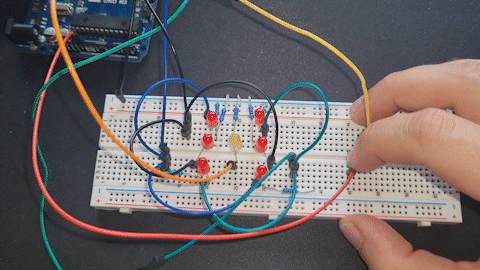
Autor: Justin Frommberger
Ablaufplan
- Betrachten Sie die Abbildung 1 und lesen sich anschließend die Aufgabenstellung durch.
- Überprüfe, ob alle Materialien von der Materialliste vorhanden sind.
- Lesen Sie sich "Vorab wichtig zu wissen" durch.
- Bauen Sie mit der Abbildung 3 die Schaltung für das Projekt auf.
- Überprüfe, ob alle benötigten Programme installiert sind.
- Starten Sie mit der Programmierung vom Projekt.
- Viel Freude und Erfolg bei der Umsetzung Ihres Projektes!
Aufgabenstellung
Entwickeln Sie ein Projekt, das sich mit der Konstruktion und Herstellung eines eigenen Würfels befasst, um das häufiger auftretende Problem des fehlenden Würfels bei Brettspielen zu lösen.
- Bei Betätigung des Tasters sollen die entsprechenden LEDs aufleuchten, um die gewürfelte Zahl darzustellen.
- Die gewürfelte Zahl wird random, zwischen 1 und 6 generiert.
Benötigte Materiallien
Tabelle 1: Materialliste
| Nr. | Anz. | Beschreibung | Bild |
|---|---|---|---|
| ① | 1 | Funduino Arduino UNO R3 |  |
| ⑦ | 1 | USB A zu USB B |  |
| ③ | 1 | Steckbrett |  |
| ② | min. 18 | Jumperkabel, männlich/männlich |  |
| ④ | 7 | LED beliebige Farbe |  |
| ⑤ | 8 | Widerstand 120 Ω |
 |
| ⑥ | 1 | Taster |  |
Vorab wichtig zu wissen!
LED

Beachte beim Arbeiten mit der LED, die Anode und Kathode nicht zu vertauschen.
- In die Anode fließt der Strom hinein (lange Seite), danach fließt der Strom wieder durch die Kathode hinaus (kurze Seite) siehe Abbildung 2.
- Wenn die LED am Ende des Projektes nicht leuchtet, kann es sein, dass sie vertauscht wurde.
- In diesem Fall reicht es aus, sie einfach umzudrehen und schon leuchtet sie.
Arduino Uno R3
Der Arduino besitzt unterschiedliche Schnittstellen, er kann nur 5 Volt ausgeben oder annehmen.
Die 5 V können über eine (PWM) Schnittstelle angepasst werden.
Steckbrett
Erklärung zum Arbeiten mit einem Steckbrett. (klicken)
Aufbau Schaltung
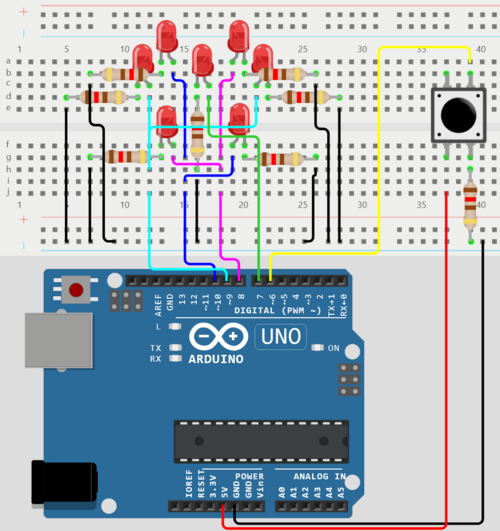
Bevor mit der Programmierung begonnen werden kann, muss die Schaltung wie in Abbildung 3 aufgebaut werden.
- Zu beachten ist, dass die Kabel und LEDs wie in der Abbildung 3 angeschlossen werden.
- Achte auf die Vertikalen und Horizontalen Reihen!
Wichtig: Die Widerstände befinden sich an der kurzen Seite der LED (Minus).
Programmierung
Benötigtes Programm!
Lade Sie die aktuellste Version der Arduino IDE herunter. (klicken)
Stellen Sie sicher, dass Sie die korrekte Version für Ihren PC oder Laptop herunterladen.

1. Erstellen der Arduino Datei
Starten Sie das Programm Arduino IDE.
Sobald das Programm gestartet ist, soll ein neues Projekt geöffnet und anschließend abgespeichert werden.
Stelle sicher, dass der Arduino über ein Kabel mit dem Computer verbunden ist.
- Wichtig: Unter jeder Anleitung ist ein Beispiel vorhanden, das durch Klicken auf "Ausklappen" sichtbar wird.
| Neues Projekt & Speichern |
⇒ Überprüfe, ob das richtige Board ausgewählt wurde.
| Board check |
⇒ Überprüfe, ob der richtige Port ausgewählt wurde.
- Die Port Nummer ist für jede Schnittstelle anderes, beachten Sie den Namen, der in Klammern angegeben ist (Arduino Uno).
| Port check |
2. Wichtig für die Programmierung
Es ist wichtig, die Programmierrichtlinien beim Programmieren einzuhalten.
[Programmierrichtlinien, klicken]
Die Grundkenntnisse dienen als Nachschlagewerk, um während der Programmierung Code zu überprüfen, den man möglicherweise nicht vollständig verstanden hat.
- Grundkenntnisse pulsierende LED: [klicken]
- Grundkenntnisse Servomotor: [klicken]
- Grundkenntnisse LED Würfel: [klicken]
3. Start der Programmierung
Wichtig vorab:
- Unter jedem Programmierabschnitt befindet sich ein ausklappbares Element, das die Teillösung enthält.
- Überprüfen Sie Ihre Lösungen sorgfältig und stellen Sie sicher, dass Ihr Code genau in der gleichen Reihenfolge angeordnet ist wie im Beispiel.
- Beachte die Klammer vor, hinter oder nach jedem Wort, diese sind sehr wichtig in der Programmierung.
- Ihr Code muss genau so aussehen wie im Beispiel: Quelltext 1:
Start.ino
[Quelltext 1: Start.ino]
void setup()
{
}
void loop()
{
}
Initialisierung (Zuweisung)
Für das Projekt ist es erforderlich, zunächst einige Variablen und Pins zu initialisieren.
Dies stellt den ersten Schritt im Coding dar, siehe Grundkenntnisse (Pulsierende LED).
Alle Pins können am Arduino oder in Abbildung 3 abgelesen werden, beachte, dass einige LEDs zu zweit initialisiert werden!
- Pin 7-10 wird den LEDS zugewiesen.
- Der Button erhält den Pin 6.
- Eine Variable zum Speichern, ob der Button betätigt wurde.
- Eine Variable zum Speichern, einer zufälligen Zahl.
- Eine Konstante Variable zum Speichern eines Delays.
[Quelltext 1: LED_Würfel.ino]
| Lösung |
//LED PINS
const byte LEDS_PIN_1 = 10;
const byte LEDS_PIN_2 = 9;
const byte LEDS_PIN_3 = 8;
const byte LED_PIN_4 = 7;
//TASTER PIN
const byte BUTTON_PIN = 6;
byte Button_state;
unsigned long ran; //Variable für die random Zahl zwischen 1 und 6
unsigned int time = 2000; //Delay Zeit
void setup()
{
//später
}
void loop()
{
//später
}
|
PINS festlegen
Nachdem Initialisieren der Variable müssen die Pins als OUTPUT oder INPUT deklariert werden.
Hierfür werden die Funktionen pinMode(LED,OUTPUT); und pinMode(LED,INPUT); benötigt.
Bei Fragen zum pinMode(); siehe Grundkenntnisse!
[Quelltext 2: LED_Würfel.ino]
| Lösung |
void setup()
{
//Setzt die PINS als OUTPUT
pinMode(LEDS_PIN_1, OUTPUT);
pinMode(LEDS_PIN_2, OUTPUT);
pinMode(LEDS_PIN_3, OUTPUT);
pinMode(LED_PIN_4, OUTPUT);
//Setzt den PIN vom Taster als INPUT.
pinMode(BUTTON_PIN, INPUT);
}
void loop()
{
//später
}
|
Random Zahl erstellen
Um eine zufällige Zahl zu erhalten, ist es erforderlich, eine spezielle Funktion hinzuzufügen, um sicherzustellen, dass der Wert tatsächlich zufällig ist.
Tipp: Siehe Grundkenntnisse randomSeed();.
[Quelltext 3: LED_Würfel.ino]
| Lösung |
void setup()
{
//Dieser Code wird benötigt, um eine korrekte random Zahl zu generieren
randomSeed(analogRead(0));
}
void loop()
{
//später
}
|
if-Bedingung mit Funktionen
Im nächsten Schritt ist es wichtig zu überlegen, welche Maßnahmen erforderlich sind, damit die gewünschte Zahl angezeigt wird.
Ein einfacher Ansatz ist eine if-Bedingung zu verwenden, die bei der Zahl 1 eine einzelne LED einschaltet, bei der Zahl 2 zwei LEDs und so weiter.
Bitte beachte, den vorhandenen Taster einzufügen. Dieser startet das Programm, sobald er betätigt wurde.
1. Starte mit der Programmierung des Tasters.
Tipp: Der Taster muss ausgelesen werden und in einer Variable gespeichert werden, mit dem Code: Variable = digitalRead(buttonPin);.
[Quelltext 4: LED_Würfel.ino]
| Lösung |
void loop()
{
//Liest den Status des Tasters
Button_state = digitalRead(BUTTON_PIN);
{
//Später
}
|
2. Im nächsten Schritt, muss die random Zahl generiert werden, wenn der Taster gedrückt wurde.
Tipp: Siehe Grundkenntnisse LED Würfel.
Quelltext :5 LED_Würfel.ino
| Lösung |
void loop()
{
//Liest den Status des Tasters
Button_state = digitalRead(BUTTON_PIN);
if (Button_state == HIGH)
{
//Randomize zwischen 1 und 6
ran = random(7);
}
|
3. Folgen können nun die If-Verzweigung für einzelne Zahlen programmiert werden.
Tipp: Benötigt werden If-Verzweigungen und digitalWrite, um die LEDs einzuschalten.
Quelltext 6: LED_Würfel.ino
| Lösung |
void loop()
{
//Liest den Status des Tasters
Button_state = digitalRead(BUTTON_PIN);
if (Button_state == HIGH){
//Randomize zwischen 1 und 6
ran = random(7);
//Nummer 1
if (ran == 1){
digitalWrite (LED_PIN_4, HIGH);
}
//Nummer 2
if (ran == 2){
digitalWrite (LEDS_PIN_1, HIGH);
}
//Nummer 3
if (ran == 3){
digitalWrite (LEDS_PIN_3, HIGH);
digitalWrite (LED_PIN_4, HIGH);
}
//Nummer 4
if (ran == 4){
digitalWrite (LEDS_PIN_1, HIGH);
digitalWrite (LEDS_PIN_3, HIGH);
}
//Nummer 5
if (ran == 5){
digitalWrite (LEDS_PIN_1, HIGH);
digitalWrite (LEDS_PIN_3, HIGH);
digitalWrite (LED_PIN_4, HIGH);
}
//Nummer 6
if (ran == 6){
digitalWrite (LEDS_PIN_1, HIGH);
digitalWrite (LEDS_PIN_2, HIGH);
digitalWrite (LEDS_PIN_3, HIGH);
}
}
|
4. Nun zum letzten Schritt der Programmierung.
Zwei Ereignisse müssen noch beachtet werden, eins, dass die LEDs länger leuchten.
Zweitens müssen die LEDs ausgehen, wenn kein Taster gedrückt wurde.
Tipp: Hierfür wird ein delay(); und digitalWrite(Pin,Low); benötigt.
Quelltext 7: LED_Würfel.ino
| Lösung |
void loop()
{
//Liest den Status des Tasters
Button_state = digitalRead(BUTTON_PIN);
if (Button_state == HIGH){
//Randomize zwischen 1 und 6
ran = random(7);
//Nummer 1
if (ran == 1){
digitalWrite (LED_PIN_4, HIGH);
delay (time);
}
//Nummer 2
if (ran == 2){
digitalWrite (LEDS_PIN_1, HIGH);
delay (time);
}
//Nummer 3
if (ran == 3){
digitalWrite (LEDS_PIN_3, HIGH);
digitalWrite (LED_PIN_4, HIGH);
delay (time);
}
//Nummer 4
if (ran == 4){
digitalWrite (LEDS_PIN_1, HIGH);
digitalWrite (LEDS_PIN_3, HIGH);
delay (time);
}
//Nummer 5
if (ran == 5){
digitalWrite (LEDS_PIN_1, HIGH);
digitalWrite (LEDS_PIN_3, HIGH);
digitalWrite (LED_PIN_4, HIGH);
delay (time);
}
//Nummer 6
if (ran == 6){
digitalWrite (LEDS_PIN_1, HIGH);
digitalWrite (LEDS_PIN_2, HIGH);
digitalWrite (LEDS_PIN_3, HIGH);
delay (time);
}
}
//Wenn der Taster nicht gedrückt ist, werden alle PINS auf LOW gesetzt
digitalWrite (LEDS_PIN_1, LOW);
digitalWrite (LEDS_PIN_2, LOW);
digitalWrite (LEDS_PIN_3, LOW);
digitalWrite (LED_PIN_4, LOW);
}
|
Musterlösung
Sollte Ihr Code nicht ordnungsgemäß funktionieren, empfehle ich Ihnen, ihn anhand der Musterlösung zu überprüfen.
| Müsterlösung |
//LED PINS
const byte LEDS_PIN_1 = 10;
const byte LEDS_PIN_2 = 9;
const byte LEDS_PIN_3 = 8;
const byte LED_PIN_4 = 7;
//TASTER PIN
const byte BUTTON_PIN = 6;
byte Button_state;
/* Variablen deklarieren */
unsigned long ran; //Variable für Random Zahl zwischen 1 to 6
unsigned int time = 2000; //Delay Zeit
void setup ()
{
//Setzt die PINS als OUTPUT
pinMode (LEDS_PIN_1, OUTPUT);
pinMode (LEDS_PIN_2, OUTPUT);
pinMode (LEDS_PIN_3, OUTPUT);
pinMode (LED_PIN_4, OUTPUT);
//Setzt den PIN vom Taster als INPUT.
pinMode (BUTTON_PIN, INPUT);
//Dieser Code wird benötigt, um eine korrekte random Zahl zu generieren
randomSeed(analogRead(0));
}
void loop()
{
//Liest den Status des Tasters
Button_state = digitalRead(BUTTON_PIN);
if (Button_state == HIGH){
//Randomize zwischen 1 und 6
ran = random(7);
//Nummer 1
if (ran == 1){
digitalWrite (LED_PIN_4, HIGH);
delay (time);
}
//Nummer 2
if (ran == 2){
digitalWrite (LEDS_PIN_1, HIGH);
delay (time);
}
//Nummer 3
if (ran == 3){
digitalWrite (LEDS_PIN_3, HIGH);
digitalWrite (LED_PIN_4, HIGH);
delay (time);
}
//Nummer 4
if (ran == 4){
digitalWrite (LEDS_PIN_1, HIGH);
digitalWrite (LEDS_PIN_3, HIGH);
delay (time);
}
//Nummer 5
if (ran == 5){
digitalWrite (LEDS_PIN_1, HIGH);
digitalWrite (LEDS_PIN_3, HIGH);
digitalWrite (LED_PIN_4, HIGH);
delay (time);
}
//Nummer 6
if (ran == 6){
digitalWrite (LEDS_PIN_1, HIGH);
digitalWrite (LEDS_PIN_2, HIGH);
digitalWrite (LEDS_PIN_3, HIGH);
delay (time);
}
}
//Wenn der Taster nicht gedrückt ist, werden alle PINS auf LOW gesetzt
digitalWrite (LEDS_PIN_1, LOW);
digitalWrite (LEDS_PIN_2, LOW);
digitalWrite (LEDS_PIN_3, LOW);
digitalWrite (LED_PIN_4, LOW);
}
|
Quelle: Link
→ zurück zum Hauptartikel: BA: Arduino-Projekte für die Lehre


